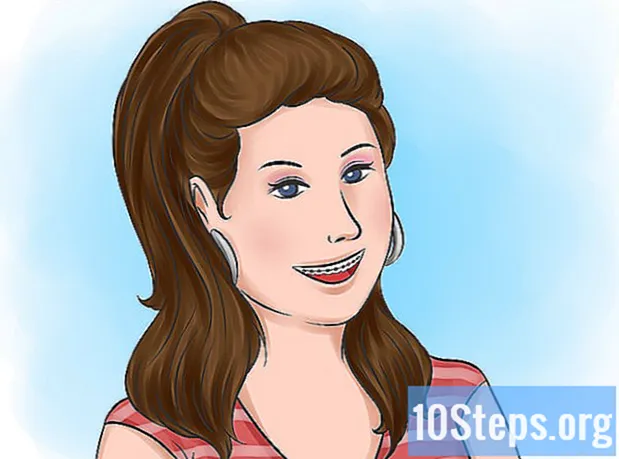Pengarang:
Eric Farmer
Tanggal Pembuatan:
4 Berbaris 2021
Tanggal Pembaruan:
12 Boleh 2024

Isi



Menyentuh Konfigurasi akun.


Sentuh opsinya Surel.


Masukkan alamat email dan kata sandi Anda di kotak yang tersedia.


- Tidak mungkin menghapus alamat utama tanpa menentukan penggantinya terlebih dahulu.

- Setelah mengetuk opsi yang diinginkan sebagai yang utama, masukkan kata sandi Facebook Anda dan ketuk Untuk menyimpan.
Metode 2 dari 3: Android
Sentuh ikon Facebook.
Masukkan kredensial akses Anda. Jika akun Anda tidak terbuka secara otomatis, masukkan email dan kata sandi Anda.
Buka menu "Pengaturan". Untuk melakukan ini, sentuh ikon "☰" di sisi kanan bilah navigasi.
Sentuh "Pengaturan akun". Gulir ke bawah layar sampai Anda menemukan judul "Bantuan dan pengaturan". Kemudian sentuh "Pengaturan akun". Opsi ini memiliki ikon orang dengan roda gigi di dekat bahu.
Sentuh "Umum" di samping ikon perkakas. Setelah itu, menu baru yang berisi informasi kontak Anda akan dibuka.
Sentuh "Email". Anda kemudian akan melihat jendela baru dengan semua akun email yang ditautkan ke Facebook Anda.
- Jika Anda hanya memiliki satu alamat tertaut, itu akan menjadi yang utama.
- Untuk menghapus alamat, klik link "Hapus" di sebelah kanannya.
- Jika Anda memiliki beberapa alamat yang terkait dan hanya ingin mengubah yang utama, langsung saja ke LANGKAH 9.
Tambahkan email baru. Klik pada link "Tambahkan alamat email". Kemudian masukkan alamat email dan kata sandi baru, dan ketuk "Tambahkan email".
- Facebook akan mengirimkan nomor konfirmasi ke alamat yang diberikan. Akses pesan yang diterima dan salin kode ini.
- Kembali ke layar "Pengaturan email" dan klik "Konfirmasi alamat email". Masukkan kode dan tekan "Konfirmasi".
- Jika Anda tidak menerima kode, sentuh tombol "Kirim ulang email konfirmasi" untuk mengirimkannya lagi.
- Untuk mengubah alamat email yang dimasukkan, ketuk "Ubah alamat email".
Arahkan ke "Akun Email" di bawah "Pengaturan Akun" "Umum", "Email".
Sentuh tombol "Email utama". Setelah itu, layar baru akan dibuka, sehingga Anda dapat memasukkan email yang ingin Anda gunakan sebagai email utama.
Pilih email utama Anda. Sentuh alamat yang diinginkan. Kemudian, tanda centang akan muncul di sebelahnya.
Ketikkan kata sandi Anda. Lakukan ini di kotak teks yang ditampilkan di layar, lalu ketuk "Simpan". Perubahan sekarang telah dilakukan.
Metode 3 dari 3: Komputer Desktop
Kunjungi situs web Facebook. Klik di sini atau ketik "www.facebook.com" di browser internet.
Masukkan kredensial akses Anda. Jika akun Anda tidak terbuka secara otomatis, masukkan email dan kata sandi Anda.
- Jika Anda tidak ingat informasi login Anda, klik tautan "Lupa akun Anda?" di bawah bidang kata sandi. Anda kemudian akan diarahkan ke halaman pemulihan kata sandi.
Klik menu drop-down "▾". Itu dapat ditemukan di sudut kanan atas, dan akan membuka menu baru
Sentuh "Pengaturan" di bagian bawah menu. Anda kemudian akan dibawa ke layar "Pengaturan Akun Umum".
Klik pada bidang "Kontak". Anda sekarang akan melihat daftar akun email Anda yang terdaftar. Kontak utama akan ditandai pada tombol opsi.
- Anda juga dapat mengedit pengaturan kontak Anda dengan mengklik "Edit" di sebelah kanan bidang "Kontak".
Klik tombol radio untuk memilih email utama Anda. Tombol-tombol ini terletak di sebelah setiap alamat yang terdaftar.
- Jika Anda hanya memiliki satu alamat tertaut, itu akan menjadi yang utama.
Klik tautan "Tambahkan alamat email atau nomor telepon lain" (opsional). Kemudian masukkan alamat email dan kata sandi baru Anda, dan klik "Tambah".
- Facebook akan mengirimkan email konfirmasi yang harus dibuka untuk memvalidasi perubahan.
- Anda harus memasukkan kata sandi Facebook Anda untuk menyimpan perubahan.
- Untuk menghapus alamat, klik link "Hapus" di sebelah kanannya.
Klik "Simpan perubahan". Sekarang, alamat yang dimasukkan akan menjadi alamat email utama untuk akun Anda.
- Anda akan menerima pesan konfirmasi dari Facebook untuk memverifikasi perubahan.
Tips
- Jika Anda mengalami masalah saat mengakses akun Anda, kunjungi langkah-langkah dalam artikel ini untuk mendapatkan kembali informasi akses Anda.
- Meskipun Facebook memungkinkan Anda untuk menautkan beberapa alamat email ke akun Anda, menambahkan satu alamat email dapat menjadi "Kontak Utama" Anda.